Создавайте сегменты и соединяйте их с последовательностями
Назначение работы — это функция Dynamics 365 Sales, которая помогает автоматизировать деятельность вашего отдела продаж. Вы можете использовать рабочее задание, чтобы создавать сегменты записей на основе условий и связывать их с последовательностями, которые выполняют действия с этими записями.
Сегмент — это группа записей, соответствующих заданным вами критериям. Например, вы можете создать сегмент интересов, поступающих из определенного источника, например вашего веб-сайта или торгово-промышленных выставок. Последовательность — это набор действий, которые автоматически выполняются с записями в сегменте, например отправка электронных писем, совершение звонков или создание задач. Например, вы можете создать последовательность, которая отправляет приветственное электронное письмо новым интересам, а затем планирует последующий звонок.
В этой статье вы узнаете, как создавать и активировать сегменты в рабочем задании и связывать их с последовательностями.
Сегменты и правила назначения являются частью функции назначения работ. Назначение работы доступно в версии 9.1.23074.10021 ускорителя продаж и развертывается поэтапно в разных регионах. Подробнее о назначении работы.
Требования к лицензии и роли
| Тип требования | Вы должны иметь |
|---|---|
| Виды | Dynamics 365 Sales Premium, Dynamics 365 Sales Enterprise или Microsoft Relationship Sales |
| Роли безопасности | Системный администратор, менеджер последовательностей или управляющий продажами |
Создать и активировать сегмент
Сегментам назначаются только активные записи. Например, когда интерес квалифицирован, он становится записью только для чтения и создает запись возможной сделки. Поскольку интерес больше не активен, его нельзя подключить к сегменту.
В вашей организации может быть до 250 активных сегментов одновременно. В сегменте может быть любое количество правил назначения, но одновременно активными могут быть только 10 правил. Если вам нужно больше условий, обратитесь в службу поддержки Майкрософт.
Войдите в ваше приложение Центр продаж.
В нижнем левом углу страницы выберите Изменить область>Параметры Sales Insights.
В разделе Ускоритель продаж выберите Назначение работы.
Выберите Тип записей.
По умолчанию доступны типы записей интереса и возможной сделки. В список также входят другие типы записей, выбранные в конфигурации ускорителя продаж.
Выберите + Создать сегмент.
Введите Имя и (при необходимости) Описание сегмента.
Введите Приоритет сегмента.
Приоритет определяет, каким записям сегмента присваиваются записи, если они соответствуют критериям более чем одного сегмента. Сегмент с наивысшим приоритетом имеет приоритет. По умолчанию приоритет изначально установлен на приоритет последнего созданного сегмента. По умолчанию стандартный сегмент всегда имеет самый низкий приоритет.
Задание приоритета для каждого сегмента. Приоритет сегмента можно изменить в любой момент.
Выберите Далее, чтобы открыть страницу конструктора условий сегмента.
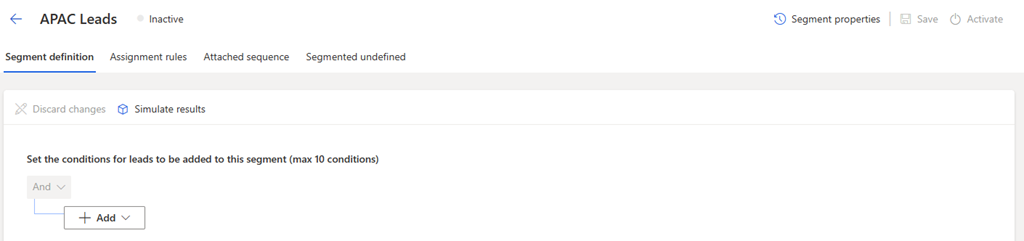
На этой странице определите условия, которые используются для оценки записей для назначения сегменту. В сегмент можно добавить до 10 условий, включая условия, основанные на группах и связанных сущностях. Если вам нужно больше условий, обратитесь в службу поддержки Майкрософт. Прочтите наши рекомендации по добавлению условий.
Выберите Добавить, а затем используйте следующие параметры для построения условий сегмента:
Добавить строку: добавление условия. Выберите атрибут, оператор и значение, например, Кем созданоРавноДжон Томас.
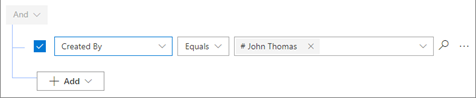
При необходимости добавьте дополнительные условия (всего 10), чтобы дополнительно отфильтровать записи, которые следует назначить сегменту.
Добавить группу: добавьте группу условий для фильтрации записей с использованием нескольких атрибутов, объединенных И или Или. Если вы выберете И, интересы должны соответствовать всем условиям в группе. Если вы выберете Или, интересы могут соответствовать любому условию в группе.
Добавить связанную сущность: добавить условие на основе атрибутов связанных таблиц. Выберите атрибут из списка Связанная сущность, а затем выберите Содержит данные или Не содержит данные и определите условие.
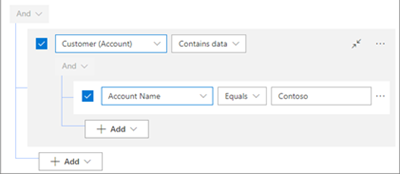
(Необязательно) После завершения определения условий для сегмента выберите Смоделировать результаты, чтобы просмотреть список записей, удовлетворяющих условиям.
Эти результаты моделируются. Они могут не отражать фактические записи, к которым можно применить сегмент.
Выберите Сохранить, затем выберите Активировать.
Заметка
Все сегменты, связанные с основной сущностью (такой как интерес или возможная сделка), запускаются каждый раз, когда вы обновляете атрибуты основной сущности, которые добавлены к условиям.
Рекомендации по добавлению условий
Сегмент может иметь до 10 условий одновременно. Чтобы оптимизировать производительность и эффективность сегментов, следуйте этим рекомендациям при добавлении условий:
Распределяйте сегменты: создайте несколько сегментов с меньшим количеством условий, а не один сегмент с множеством условий. Вы можете соединить несколько сегментов с одинаковыми или разными последовательностями и правилами назначения. Это помогает повысить скорость и точность подключения последовательностей и правил назначения к записям.
Создание атрибутов свертки: используйте атрибуты свертки для предотвращения проблем с производительностью, когда добавляются условия, включающие связанные таблицы. Атрибуты свертки — это вычисляемые поля, которые объединяют значения из связанных записей. Например, вы можете создать атрибут свертки, который подсчитывает количество контактов, связанных с интересом. Узнайте, как определять атрибуты свертки.
Используйте только построитель выражений: всегда используйте построитель выражений для определения или обновления сегментов. Не обновляйте сегменты через Dataverse, базовую платформу данных Dynamics 365. В противном случае возможно непредвиденное поведение, влияющее на записи, связанные с сегментом, и последующие автоматизации, такие как подключение последовательностей или правил назначения.
Не можете найти эти параметры в своем приложении?
Существует три возможных причины:
- У вас нет необходимой лицензии или роли. Проверьте раздел «Требования к лицензиям и ролям» в верхней части этой страницы.
- Ваш администратор не включил эту функцию.
- В вашей организации используется пользовательское приложение. Чтобы узнать, какие действия необходимо выполнить, обратитесь к администратору. Описанные в этой статье действия относятся к готовым приложениям "Центр продаж" и Sales Professional.